ビデオのオーディオの品質は、多くの編集と改良を経て最高品質に聞こえます。ただし、マイクに問題があり、低品質の背景ノイズが録音されている場合は、音質に大きな影響を与える可能性があります。
サウンドが鮮明に聞こえなくなり、最終的なコンテンツの品質が損なわれる可能性があります。欠陥のあるマイクからシューシュー音、ひび割れ音、その他の音が発生する場合、オーディオを編集ツールに通しても、ナレーション、音楽、その他の録音の音質を完全に修正することはできません。
マイクの雑音を除去するには適切なツールを使用するのが最善です。この投稿では、このプロセスに使用する理由と何を使用するかを学びます。
Media.io
🔹サイト上で音声ノイズ除去サイト
🔹様々な音声ファイル形式をサポート
🔹シンプルな操作で簡単に音声ノイズ除去
🔹ノイズ除去の結果をプレビュー

パート I. マイクのバックグラウンド ノイズの原因
問題を解決するためにボイスレコーダーのバックグラウンドノイズを除去する手順を説明する前に、原因の種類を知っておく必要があります。
環境要因
録音中の場所によっては、オーディオ品質に影響を与える可能性があります。この場合、交通音や別の部屋での会話のハム音などの外部要因からの周囲の音や背景雑音要素が拾われます。
このタイプの一般的な例には、自然の中で録音している場合の屋外からの騒音 (車のクラクション、鳥のさえずりなど) や屋内の音響によるエコーが含まれます。
技術的要因
多くの場合、マイク内の問題により、可聴のバックグラウンド ノイズが発生する可能性があります。たとえば、マイク デバイスが破損していたり、ケーブルが正しく接続されていない場合、静音、ビープ音、その他のわずかな音声の中断が発生する可能性があります。
周波数誤差
周囲に明らかな音がない場合でも、マイクが音声を拾うことがあります。聴覚の変動は一定の周波数の音で発生し、それに直接集中すると顕著になります。たとえば、そのサウンドは一貫してブーンという音やシューという音のように見えます。
この場合、原因は外部環境要因でも、技術的な障害やマイクの欠陥などの内部要因でもありません。
Media.io
🔹サイト上で音声ノイズ除去サイト
🔹様々な音声ファイル形式をサポート
🔹シンプルな操作で簡単に音声ノイズ除去
🔹ノイズ除去の結果をプレビュー

パート II. マイクの雑音を除去するためのヒント
録音および編集プロセス中にマイクのバックグラウンド ノイズを低減するための具体的な措置を直接講じることができます。これらの予防措置は、周囲の音のレベルを管理し、範囲を低いレベルに制限するのに役立ちます。
録音には静かな場所を選択してください。
まず、ビデオの音声を録音するための適切な場所を選択する必要があります。外部の音を完全に避けるのに最適な場所は、屋内の防音室で録音することです。こうすることで、録音したい音の要素だけを拾うことができます。
指向性マイクを使用してください。
マイクロフォンでは、製品の指向性パターンが、処理する音声録音の品質に影響します。指向性パターンのさまざまなバージョンが利用可能ですが、バックグラウンド ノイズなしでボイス レコーダーを使用するには、指向性マイクのタイプを選択する必要があります。
このタイプのマイクロホンは、音波の指向性の動きを生み出す一種のカプセル設計を採用しています。これには、音波によって振動するダイヤフラムを備えた音声に敏感なコンポーネントが含まれています。
これらのマイク タイプは、高品質のチャネル分離品質と低い背景音感度を備えています。
マイクの感度とゲイン設定を調整します。
マイク感度パラメータは、主に小さなオーディオの音量を大きな音に増幅するという状況で、マイクに事前に設定されます。したがって、音に対する感度が高いマイクは小さな音を拾って増幅することができます。
録音プロセス中にマイクからノイズを除去したい場合は、オーディオマイクの設定を調整して感度範囲を制御する必要があります。
ポップフィルターやフロントガラスを使用してください。
フロントガラスやポップ フィルターなどの追加マテリアルを使用して、録音処理中の背景音の品質と音量を改善または制御できます。これは、位置に関して背景音の取り込みを制御するのに役立ちます。
屋外で録音する場合、フロントガラスは極端な風切り音を避けるのに役立ちます。あるいは、ユーザーは屋内で録音するときにポップ フィルターの恩恵を受けることもできます。これは、ポップフィルターがマイクとサウンドの距離に応じて音質を向上させるのに役立つためです。
ノイズ除去を使用する
オンラインのノイズ低減ツールを使用して、音声録音からノイズを除去したり、レベルを下げることができます。この機能を利用できるネイティブ アプリが存在するか、ビデオ エディターの AI ベースの機能として機能します。
さらに、ファイルを保存した後は、AI ベースのオンライン ツールを使用して、バックグラウンド ノイズを迅速かつ正確に除去することもできます。
パートⅢ。最高のオンラインノイズ除去
実際、防音の場所で録音したり、ポップフィルタータイプの素材を使用したりするなどの予防措置が、録音からノイズを除去するのに完全に機能しない場合があります。このような場合は、サウンド リダクション用のオンライン Media.io ツールなど、高品質のノイズ リダクション ソリューションを利用する必要があります。
Media.io
🔹サイト上で音声ノイズ除去サイト
🔹様々な音声ファイル形式をサポート
🔹シンプルな操作で簡単に音声ノイズ除去
🔹ノイズ除去の結果をプレビュー

Media.ioノイズ除去ツールはオンラインで利用でき、さまざまなデバイス、プラットフォーム、ブラウザーから簡単にアクセスできます。ソフトウェアにアクセスして、簡単な手順でビデオ ファイルを追加できます。その後、屋外の音や静的ノイズなどの余分なサウンド要素をコンテンツから簡単に削除できます。
ユーザーフレンドリーな品質のため、多くの人が即座のノイズ除去または低減ソリューションとしてMedia.ioノイズ除去ツールを利用しています。
主な特徴:
- 高度な AI アルゴリズムがさまざまな音の要素を正確に検出します。
- 簡単な手順でリバーブ効果を削除します。
- 効果音除去処理後の品質低下を回避します。
- 単純なタップで、ひび割れた効果音などの不要なオーディオ要素を削除します。
- このプラットフォームを使用して最大 2 GB のサイズのファイルを追加すると、コンテンツ内のノイズが即座に軽減されます。
マイクのバックグラウンドノイズを除去するためにノイズ除去を使用する方法?
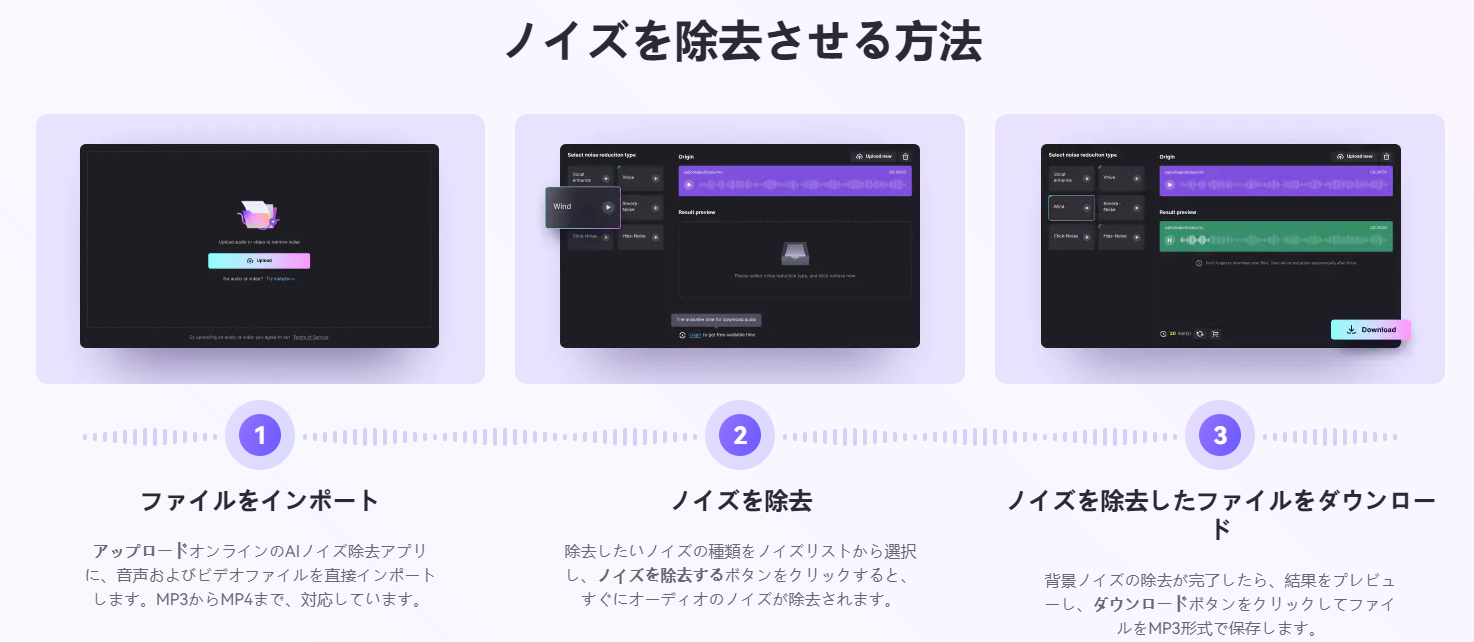
ステップ1
ツールの公式 Web サイトにアクセスします。
ステップ2
「アップロード」をタップして、編集したいファイルをデバイスからツールに挿入します。
ステップ3
検出して除去するノイズのタイプを選択します。次に、「今すぐノイズを軽減」を押します。
ステップ4
結果がロードされたら、プレビューを聞いて、[ダウンロード] をクリックしてファイルをオフラインに保存します。
よくある質問
1)マイクに不要な音を拾わないようにするにはどのような方法がありますか?
マイクベースの使用に特有の、録音中に不要なサウンド要素が取り込まれないようにするには、次の手順を実行します。
- マイクに直接向かって、はっきりとしたイントネーションで話してください。
- テレビのノイズやケーブルの接続など、他の機器からの音などの環境を確認してください。
- 毛皮またはフォームベースのマイクフロントガラスを選択してください。
- 自己ノイズ評価が低い高品質のマイク デバイスを入手してください。
- フィルターやポップフィルターも取得します。
- 録音時の音波による振動や衝撃を避けるため、マイクスタンドにはショックマウントを使用してください。
- イコライザーツールを操作して、効果音の範囲や周波数などを管理します。
2)バックグラウンドノイズを低減する録音に使用するフィルターと最適なタイプは何ですか?
フィルターは、サウンド内の特定の周波数を増幅し、他の周波数を拒否するのに役立つマイクの便利なツールです。録音中にフィルターを使用して背景ノイズを除去する最良の例は次のとおりです。
- 帯域拒否
- バンドパス
- ハイパスフィルタ
- ローパスフィルタ
- オールパスフィルター






